RethinkDB ist ein kostenloses und quelloffenes NoSQL-Datenbanksystem, das das Erstellen von Echtzeit-Apps vereinfacht. Es verfügt über eine grafische Benutzeroberfläche, die über den Webbrowser zugänglich ist und zur Verwaltung der Datenbank verwendet werden kann. Es verwendet JSON, um die Anwendungen in die Datenbank zu laden und die Datenbank zu lesen. RethinkDB wurde entwickelt, um JSON-Dokumente zu speichern, und Sie können es problemlos auf mehrere Computer skalieren. Es ist einfach einzurichten und hat eine einfache Abfragesprache, die Tabellenverknüpfungen und Gruppieren nach unterstützt.
In diesem Tutorial zeigen wir Ihnen, wie Sie das RethinkDB-Datenbankverwaltungssystem auf einem Debian 10-Server installieren.
Voraussetzungen
- Ein Server mit Debian 10.
- Auf Ihrem Server ist ein Root-Passwort konfiguriert.
Erste Schritte
Bevor Sie beginnen, wird empfohlen, Ihr System auf die neueste Version zu aktualisieren. Sie können den folgenden Befehl ausführen, um Ihr System zu aktualisieren.
apt-get update -y
apt-get upgrade -y
Sobald Ihr System aktualisiert ist, starten Sie es neu, um die Änderungen zu implementieren.
RethinkDB installieren
Standardmäßig ist RethinkDB nicht im Standard-Repository von Debian 10 verfügbar. Sie müssen also die RethinkDB zu Ihrem System hinzufügen.
Laden Sie zuerst den GPG-Schlüssel herunter und fügen Sie ihn mit dem folgenden Befehl hinzu:
wget -qO- https://download.rethinkdb.com/apt/pubkey.gpg | apt-key add -
Fügen Sie als Nächstes das RethinkDB-Repository mit dem folgenden Befehl hinzu:
echo "deb https://download.rethinkdb.com/apt buster main" | tee /etc/apt/sources.list.d/rethinkdb.list
Sobald das Repository hinzugefügt wurde, aktualisieren Sie das Repository und installieren Sie RethinkDB mit dem folgenden Befehl:
apt-get update -y
apt-get install rethinkdb -y
Starten Sie nach Abschluss der Installation den RethinkDB-Dienst und aktivieren Sie ihn nach dem Systemneustart mit dem folgenden Befehl:
systemctl start rethinkdb
systemctl enable rethinkdb
Sie sollten die folgende Ausgabe sehen:
rethinkdb.service ist kein nativer Dienst, der zu systemd-sysv-install umleitet. Ausführen:/lib/systemd/systemd-sysv-install enable rethinkdb
Sie können den Status des RethinkDB-Dienstes auch mit dem folgenden Befehl überprüfen:
Systemctl-Status rethinkdb
Sie sollten die folgende Ausgabe erhalten:
Zu diesem Zeitpunkt ist RethinkDB installiert und wird ausgeführt. Sie können jetzt mit dem nächsten Schritt fortfahren.
RethinkDB konfigurieren
Kopieren Sie zunächst die RethinkDB-Beispielkonfigurationsdatei mit dem folgenden Befehl:
cp /etc/rethinkdb/default.conf.sample /etc/rethinkdb/instances.d/instance1.conf
Als Nächstes müssen Sie diese Konfigurationsdatei ändern, um die RethinkDB-Webschnittstelle zu aktivieren. Sie können es mit dem folgenden Befehl bearbeiten:
nano /etc/rethinkdb/instances.d/instance1.conf
Ändern Sie die folgenden Zeilen:
## Port für die RethinkDB-Weboberflächehttp-port=8080## Zulassen, dass RethinkDB vom entfernten System aus zugänglich ist.bind=0.0.0.0## Der Name des Serversserver-name=server1## Standardverzeichnis zum Speichern von Daten und metadata.directory=/var/lib/rethinkdb/default
Speichern und schließen Sie die Datei, wenn Sie fertig sind. Starten Sie dann den RethinkDB-Dienst neu, um die Änderungen zu implementieren:
systemctl rethinkdb neu starten
An diesem Punkt ist RethinkDB für den Zugriff über den Webbrowser konfiguriert.
Zugriff auf die RethinkDB-Webschnittstelle
Öffnen Sie Ihren Webbrowser und geben Sie die URL http://your-server-ip:8080 ein. Sie werden wie unten gezeigt zum Standard-Dashboard von RethinkDB weitergeleitet:
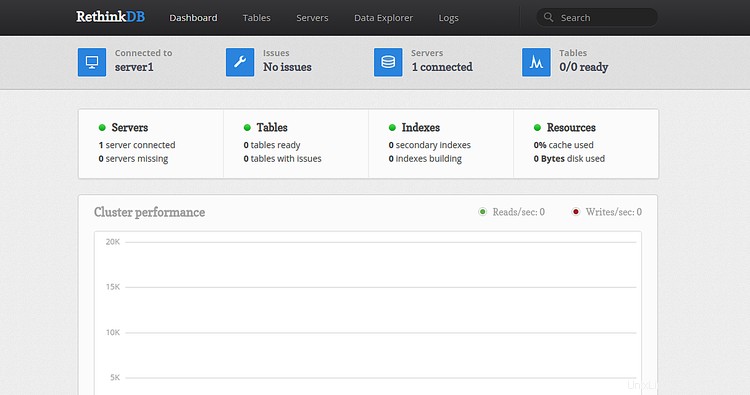
Von hier aus können Sie die Datenbank und den Cluster einfach erstellen und verwalten.
Installieren Sie RethinkDB von der Quelle
Wenn das Repository von RethinkDB Ihr Betriebssystem nicht unterstützt, können Sie es manuell von der Quelle installieren.
Sie müssen die erforderlichen Abhängigkeiten installieren, um RethinkDB von der Quelle zu installieren.
Sie können alle erforderlichen Abhängigkeiten mit dem folgenden Befehl installieren:
apt-get install build-essential protobuf-compiler python curl libprotobuf-dev libcurl4-openssl-dev libboost-all-dev libncurses5-dev libjemalloc-dev wget m4 -y
Nachdem Sie alle Abhängigkeiten installiert haben, laden Sie die neueste Version von RethinkDB mit dem folgenden Befehl herunter:
wget https://download.rethinkdb.com/dist/rethinkdb-2.4.0.tgz
Extrahieren Sie die heruntergeladene Datei nach dem Herunterladen mit dem folgenden Befehl:
tar -xvzf rethinkdb-2.4.0.tgz
Wechseln Sie als Nächstes in das Verzeichnis rethinkdb-2.4.0 und konfigurieren Sie es mit dem folgenden Befehl:
cd rethinkdb-2.4.0
./configure --allow-fetch
Schließlich installieren Sie es mit dem folgenden Befehl:
make
make install
Nach erfolgreicher Installation können Sie den RethinkDB-Dienst mit folgendem Befehl starten:
/etc/init.d/rethinkdb start
Schlussfolgerung
Im obigen Tutorial haben wir gelernt, wie man RethinkDB mit APT installiert und aus der Quelle kompiliert. Sie können jetzt mit der Arbeit an RethinkDB beginnen und es erkunden, um eine Vorstellung davon zu bekommen, wie es funktioniert. Fühlen Sie sich frei, mich zu fragen, wenn Sie irgendwelche Fragen haben.